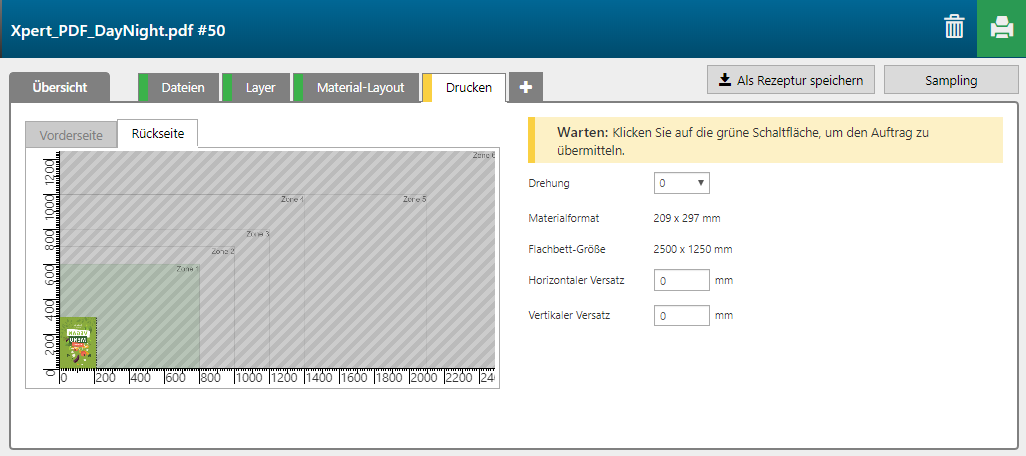Mithilfe von Océ Arizona Xpert Extensions für Adobe PhotoShop oder Adobe Illustrator können Sie ein [Tag/Nacht] -Anwendungsdesign erstellen und es in einer Océ [Tag/Nacht] -PDF-Datei speichern.
Der Name der Océ PDF-Datei besteht aus dem Namen der ursprünglichen PDF-Datei, gefolgt von der Art des Effekts und der Einstellung für die Opazität. Beispiel: adobe_recipes_all_v2_DayNight_High-new.pdf
Bevor Sie eine Océ PDF-Datei in Océ Arizona Xpert Engine öffnen, müssen Sie sicherstellen, dass Sie die richtigen Standardeinstellungen in den integrierten Rezepturen für Océ PDF-Dateien festgelegt haben (siehe Definieren der Standardeinstellungen für die integrierten Rezepturen für Océ PDF-Dateien).

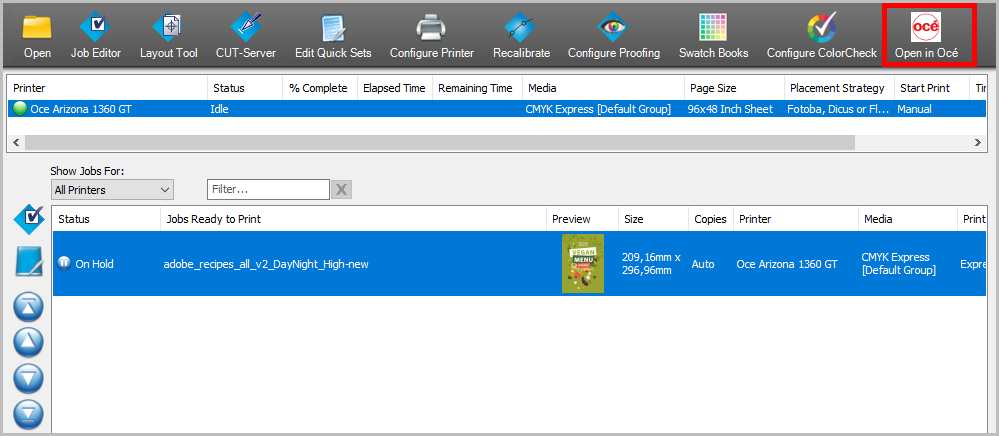
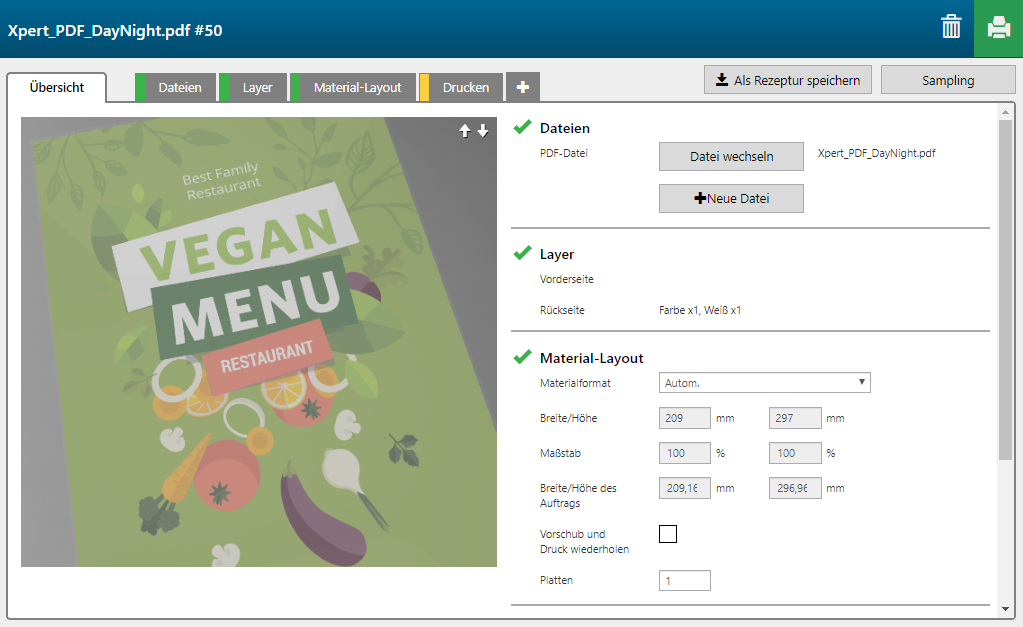
Die Rezeptur [Tag/Nacht] enthält 3 Layer, die auf die Rückseite des Materials gedruckt werden.
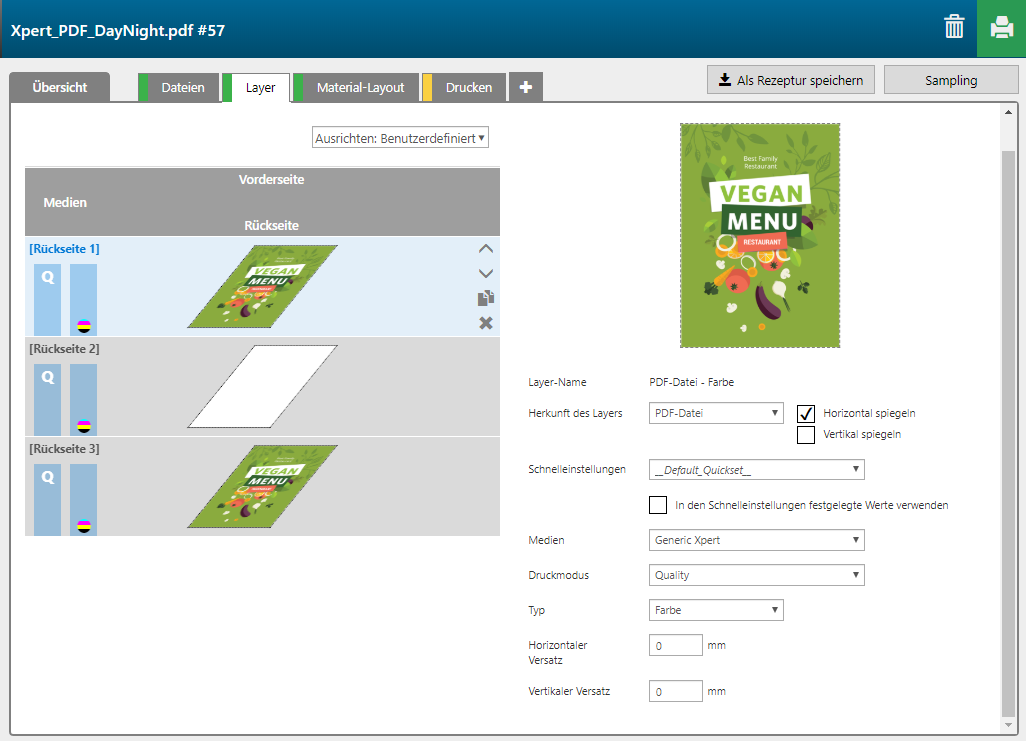
|
Layer-Nummer |
[Layer-Name] |
[Herkunft des Layers] |
[Druckmodus] |
Anmerkung |
|---|---|---|---|---|
|
[Rückseite] 1 |
Input file - Color - Color |
Input file - Color |
Quality |
Das Bild wird mit CMYK-Farben gedruckt. |
|
[Rückseite] 2 |
Input file - Color - Bounding box white |
Input file - Color |
Quality-Density W only |
Die komplette Form des Bildes wird mit weißer Farbe gedruckt. |
|
[Rückseite] 3 |
Input file - Color - Color |
Input file - Color |
Quality |
Das Bild wird mit CMYK-Farben gedruckt. |